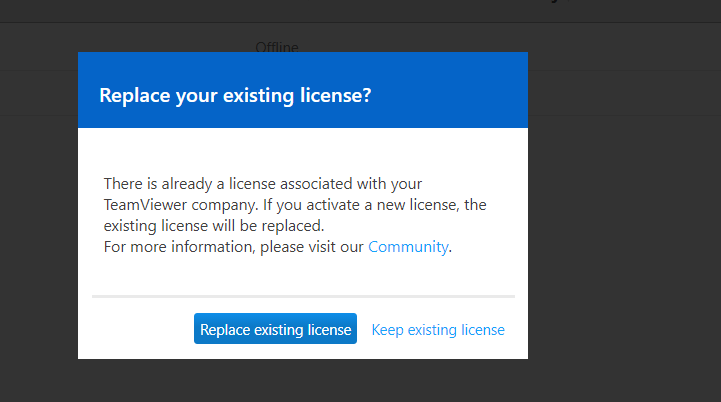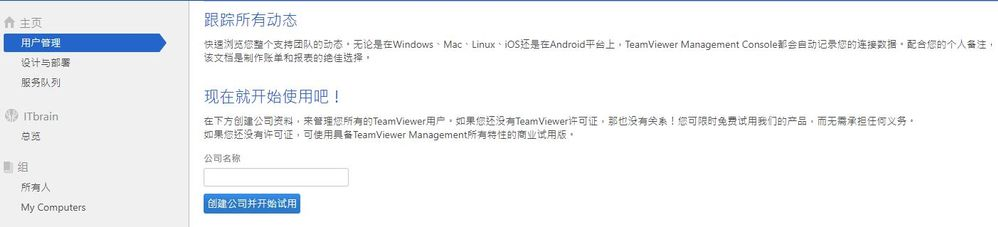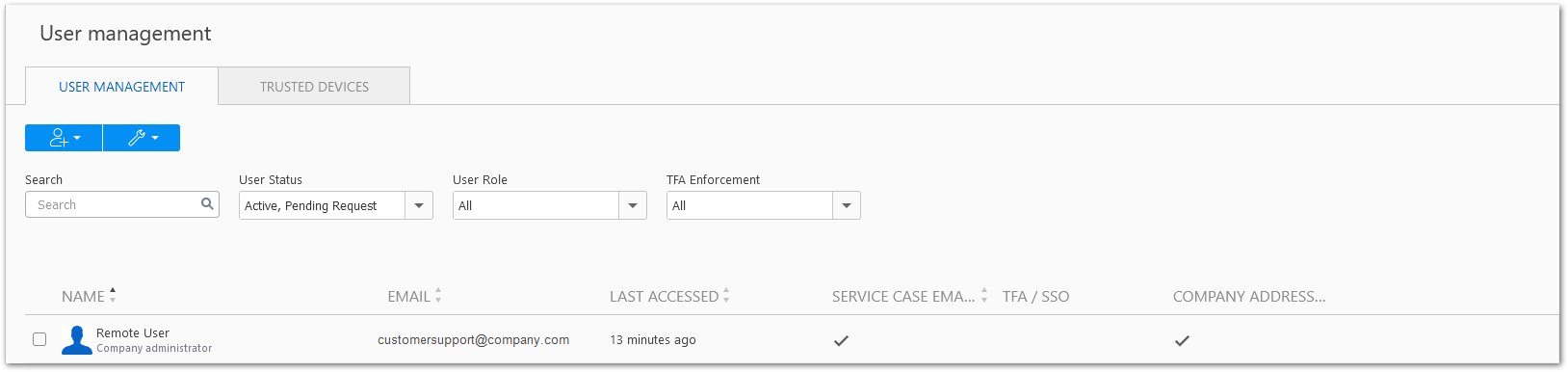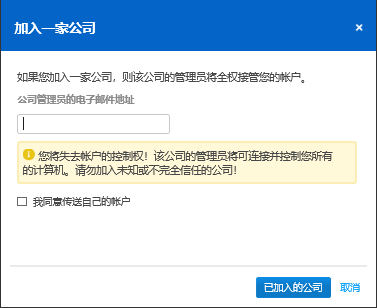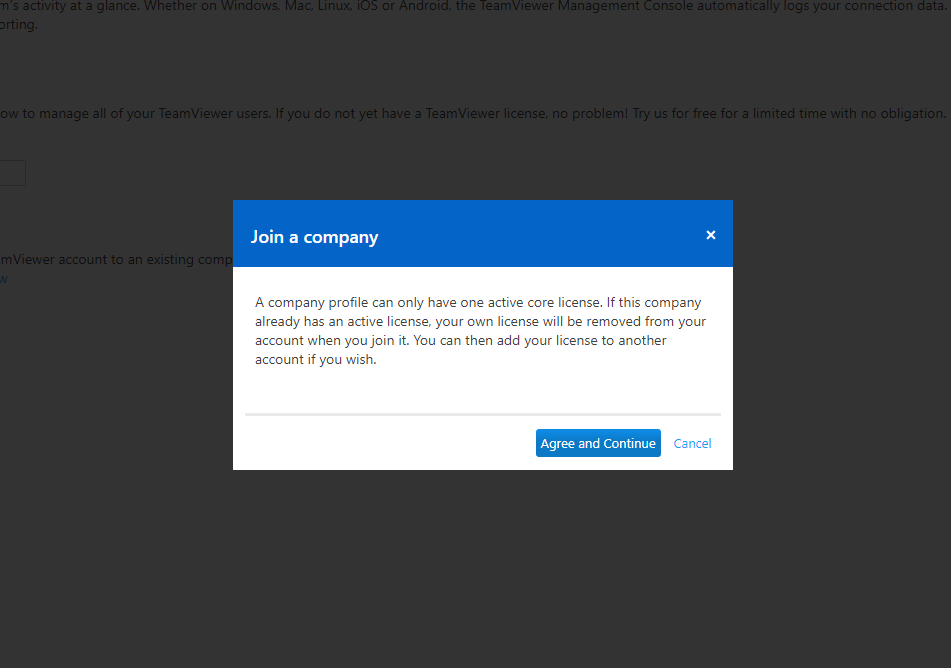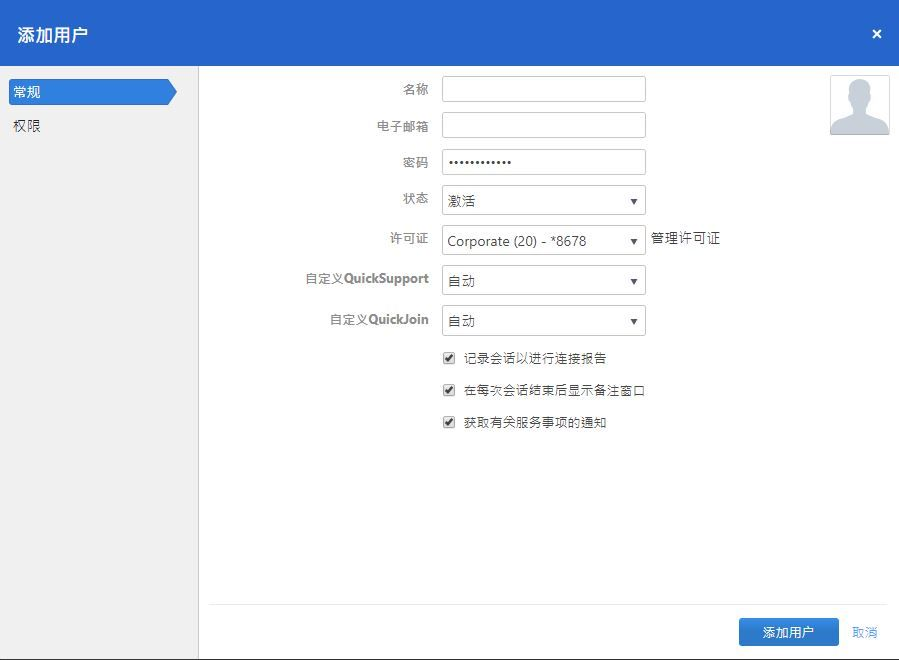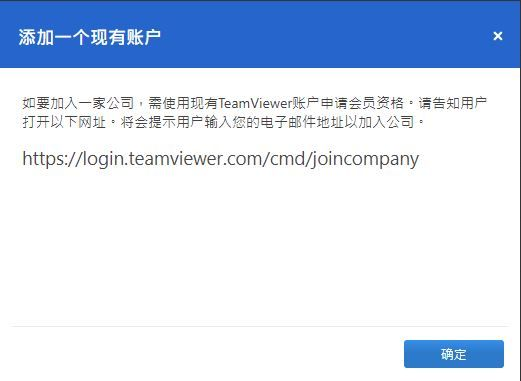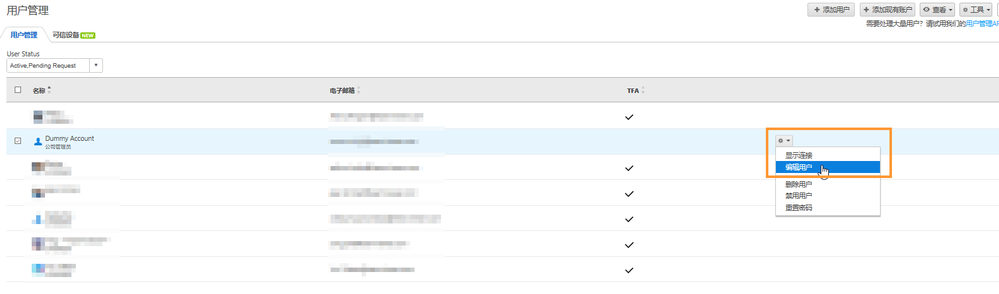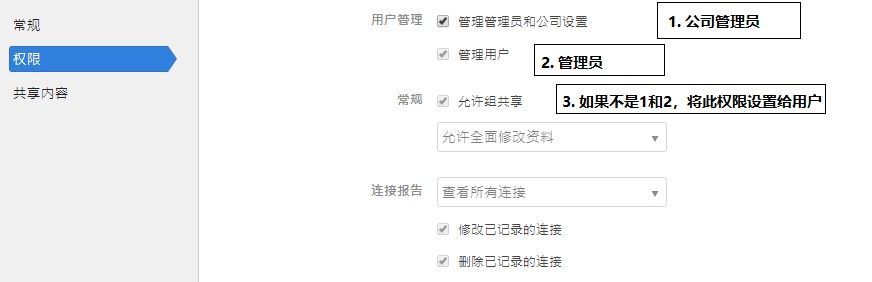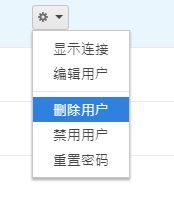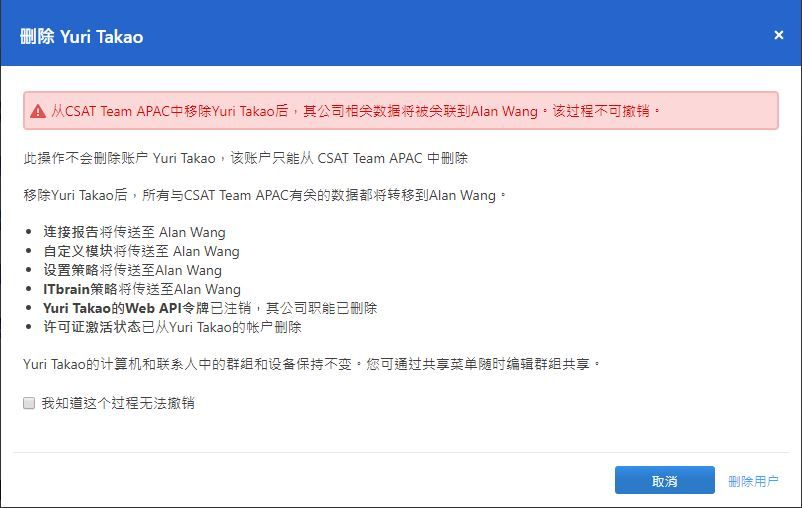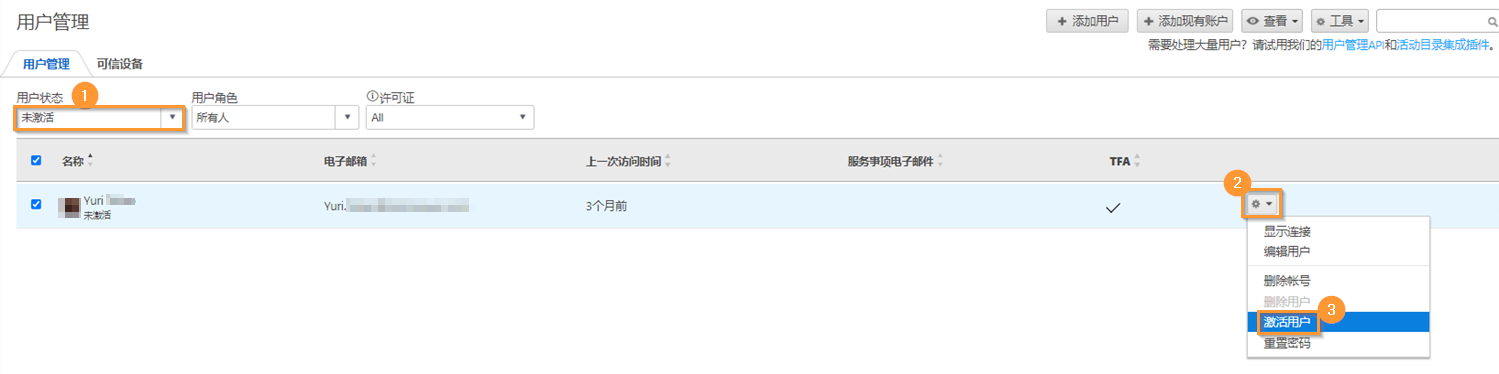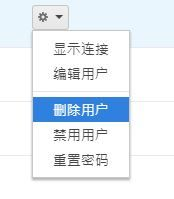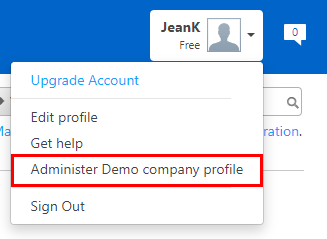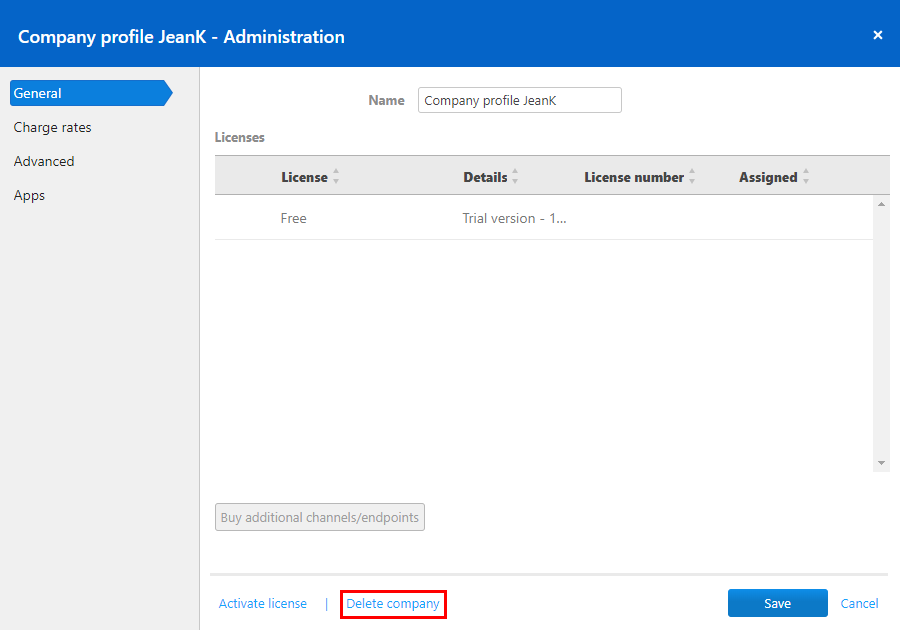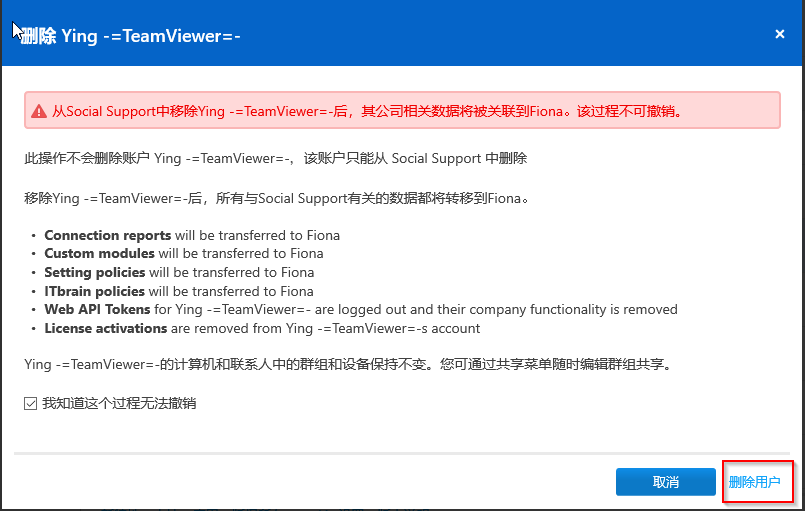TeamViewer (Classic)公司档案允许在TeamViewer (Classic)管理控制台中集中管理用户权限和访问。公司管理员能够将现有用户添加到许可证中,并创建新的TeamViewer (Classic)账户。两者都允许用户登录到任何TeamViewer (Classic)应用程序并授权设备,以便他们可以进行连接。
建议为公司档案使用一个主账户,这将是管理所有许可证和用户的账户。本篇教程适用于拥有 TeamViewer (Classic) 高级版,专业版或 Tensor 许可计划的客户。
一、公司档案优点
在公司档案以公司管理员的身份管理用户时,也可以访问:
- 连接报告(用户连接报告,包括日期、时间和频率);
- 可以停用或删除用户;
- 可以创建通道群组;
- 可以共享联系人和设备群组以及管理群组权限;
- 可以更改用户帐户密码;
- 可以更改用户权限。
二、许可计划
在TeamViewer中,每个公司档案可以激活一个TeamViewer主许可证(高级版或专业版),并且可以与TeamViewer产品系列的其他许可证(如Pilot,Remote Management,IoT等)组合使用。
需要注意的是,一个公司档案无法激活多个Core许可证。如果您作为公司管理员尝试为已经拥有许可证的公司档案激活新许可证(高级版或专业版订阅许可),您将需要选择是保留现有许可证还是替换现有许可证。
唯一的例外情况是拥有现有永久版/订阅版许可证的长期客户:其公司档案可以有多个有效的永久版/订阅版许可证。在这种情况下,可以仅将一个订阅版许可证添加到现有的永久版许可证中,而不能添加到现有的订阅版许可证中。
1、许可管理
在TeamViewer (Classic) 管理控制台, 公司管理员可以管理公司档案内的用户许可权限, 包括:
- 公司管理员可以将许可证自由分配/取消分配给公司档案中的成员;
- 通过通道群组,可以为特定团队或个人保留一个或多个通道。
三、创建公司档案
1、登录到 TeamViewer (Classic) 管理控制台;
2、点击页面左上角的 用户管理 后,创建一个公司档案;
3、成功创建后,可以添加用户到新创建的公司档案;
注意:公司档案的名称必须是独一无二的,不能重复使用。如果一个名字已经被另一个公司档案所使用,将会出现错误提示,要求使用另一个名字来代替。
4、当公司档案成功创建后,将会有一些变化:
- 页面顶部会出现一个绿色的确认,表明创建成功;
- 用户管理将以创建公司档案的用户作为公司管理员来加载;
- 公司的标题会改变为新的公司简介名称。公司管理出现在新的标题下;
- 成功创建了公司档案后,公司管理员就可以开始向许可证添加用户。
四、添加用户到公司档案
加入公司简介时,公司管理员接管加入帐户的全面管理。 每个想要/被要求加入公司简介的人都将通过PopUp通知:
- 他/她将失去对帐户的控制权;
- 公司管理员可以连接和控制他/她的所有计算机;
- 我们建议不要加入不知道或不完全信任的公司资料。
- 用户需要允许在加入公司资料之前转移帐户。
注意:当许可用户加入许可公司(=高级版或专业版订阅许可证)时,该用户需要取消链接到其帐户的许可链接才能加入,否则将无法加入该公司档案
五、添加新用户
如果用户没有用电子邮件注册 TeamViewer (Classic) 帐户,请点击【+添加用户】,将为他们创建 TeamViewer (Classic) 帐户,创建完成后可以向他们提供的电子邮件、用户名和密码。
注意:
- 可以在菜单高级 ,许可和 权限中设置更多选项;
- 在使用 +添加用户选项时,帐户创建后,系统会向新帐户发送一封电子邮件,用以最后激活该帐户。如果未完成此操作,用户将会收到错误消息,在尝试登录时会提示帐户未激活。
六、添加已有帐户
注意:一个用户只能被一个公司档案管理。
1、如果已用电子邮件注册了 TeamViewer (Classic) 帐户,请点击【添加现有帐户】,将获得一个 URL:https://login.teamviewer.com/cmd/joincompany
2、只需将此 URL 提供给用户,并让他们使用免费帐户凭据登录。
3、登录帐户后,他们必须提供公司管理员电子邮件地址。 例如,Miranda Paulson 想要邀请 Joe Flynn 加入公司简介。 米兰达通过此链接向乔发送电子邮件。 当乔打开链接时,他需要输入米兰达的电子邮件地址,而不是他自己的。
4、完成后,输入的管理员电子邮件将通过电子邮件收到请求,并作为管理控制台中用户管理下的通知,需要管理员批准。 一旦用户被接受,他们就作为标准用户成为公司简介的一部分。
5、连接的帐户只能由公司管理员再次从公司资料中删除,并且需要公司资料/管理员帐户上的有效许可。 此外TeamViewer (Classic)员工无法代表相关电子邮件地址的所有者或公司管理员删除该帐户。
七、用户设置权限
将用户添加到公司资料后,还可以设置他们的权限并将他们提升为管理员或公司管理员:
要提升用户,请将鼠标悬停在用户管理区域中的行上。 这将在行的右边缘显示三点菜单【⋮】。 单击此按钮可下拉菜单。 出现菜单时,选择【编辑用户】:
1、公司管理员: 可以更改公司设置、其他管理员帐户和用户帐户;
2、管理员:可以更改其他用户帐户,但不能更改公司配置文件或公司管理员帐户;
3、用户:仅拥有连接到其帐户中的设备的权限。不能更改任何其他用户帐户或公司配置文件设置。
选中相应的框后,移至对话框的左下角,然后单击【保存】。 用户现在具有在对话框中选择的权限。
八、删除/停用用户
作为(公司)管理员,可以删除或停用公司档案中的用户。若要执行此操作,请按遵循以下步骤:
1、登录 TeamViewer (Classic) 管理控制台,地址 https://login.teamviewer.com;;
2、点击左上角的【用户管理】;
3、将鼠标悬停在想停用/删除的用户上方,然后点击右侧的【齿轮】;
4、可以停用用户或将其从公司档案中删除, 也可以使用复选框一次批量删除多个用户。
停用:被停用的用户仍会显示在“用户管理”中,但无法再使用该TeamViewer (Classic) 帐户。 被停用的用户受限于下列条件: 不能登录其 TeamViewer (Classic) 帐户;不能使用公司的许可证;不能向该用户分配服务案例;不能访问共享群组;无法连接到其他用户,仅允许连接到公司配置文件中的用户。
删除: 被删除的用户将不存在于“用户管理”,但该TeamViewer (Classic) 帐户可以继续使用。在选择 删除用户 时,必须确认自己了解删除该用户对用户和公司造成的后果。 如果删除了用户,其公司相关数据(例如连接报告、自定义模块和职能)将被传输给公司管理员,公司的许可证将被撤销,公司仍可使用其共享组
选择删除用户后,会弹出以下窗口:
注意:
- 要从共享给该用户的群组删除该用户,必须手动编辑并通过“共享”菜单撤销该用户;
- 已删除的用户从用户管理中删除,帐户从 TeamViewer (Classic) 中完全删除。 用户不能再使用他们的帐户,因为它不再存在。 选择删除用户时,必须确认知道后果对用户和公司意味着什么。 如果用户被删除…公司相关数据(例如,连接报告、自定义模块和 TeamViewer (Classic)/远程管理策略)将被传输给公司管理员。 所有其他信息(Web API 令牌、许可证激活、所有共享的计算机和联系人组/计算机/联系人以及帐户本身)都将被删除。
九、激活非活动用户
当用户被停用时,他们会从用户管理中的活动列表中消失。 但是,它们仍然是公司简介的一部分,并且可以随时立即重新激活为许可证。
十、查看非活跃用户
要查看非活动用户,必须在用户管理顶部的用户状态下拉菜单中选中【非活动】复选框。
十一、状态设置活动
找到用户后,选择用户左侧的齿轮图标 (1) 并选择激活用户 (2)。
用户现在将显示为活动用户,并且可以再次使用许可证。
十二、已加入公司
如果尝试加入公司档案时收到此消息 帐户已与公司关联,不能加入其他公司,并希望退出当前公司档案,加入新公司,有以下两种方式:
1、如果是公司管理员
- 登录 TeamViewer (Classic) 管理控制台,地址 https://login.teamviewer.com;
- 点击左上角的【用户管理 】;
- 将鼠标分别悬停在各个用户上方(除了自己的管理员帐户外),点击右侧的【齿轮】,然后选择【删除用户】;
- 逐一删除公司档案中的所有用户;
- 最后一步:删除最后一个管理员帐户(帐户),进而删除公司档案;
- 现在可以加入新的公司档案。
2、公司档案显示为已过期
- 如果在用户管理菜单中,公司档案显示为已过期,请点击管理控制台右上角的档案,然后单击管理【公司名称】;
- 然后在常规选项卡中单击【删除公司】;
- 和之前一样,选中窗口底部的复选框并确认【删除公司】;
- 现在将自动登出。
十三、非公司档案管理员
1、让当前公司档案的公司管理员从公司档案中删除帐户;
2、这样可以加入新的公司档案了。
注意:连接的帐户只能由公司管理员再次从公司资料中删除,并且需要公司资料/管理员帐户上的有效许可。 此外,TeamViewer (Classic)员工无法代表相关电子邮件地址的所有者或公司管理员删除该帐户。